第2回 Windows 7のタスクバーとガジェットは一味違う:Windows 7 前奏曲(2/3 ページ)
Windows 7のタスクバーはクイック起動バーを統合
タスクバーとは、スタートボタンをはじめ、起動中のアプリケーションやウィンドウ、よく使うソフトのショートカット、現在時刻などをまとめて格納し、各種機能にアクセスしやすくするための領域だ。通常はデスクトップの下に横棒の形で配置されている。
Windows 7のタスクバーはXPやVistaよりも太くなり、起動中のアプリケーションやウィンドウのボタンがアイコンのみで表示されるようになった。Vista以前のタスクバーでは、アイコンとともにアプリケーションやウィンドウの名前がテキスト表示されるボタンだったが、Windows 7ではテキスト表示がデフォルトでオフになっている。アイコンだけの表示になったので、クリックしやすいようにタスクバーを太くしたのだろう。
「クイック起動」がタスクバーに統合されたのも大きな変更点だ。クイック起動とは、よく使うアプリケーションのショートカットをスタートボタンの脇に登録しておき、素早く起動できるようにする機能のこと。VistaやXPでクイック起動にアプリケーションを登録するように、Windows 7ではタスクバーにアイコンを固定し、常に表示しておけるようになった。任意のショートカットをタスクバー上にドラッグ&ドロップすれば、タスクバーにアイコンを追加できる。
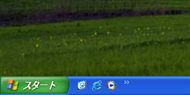
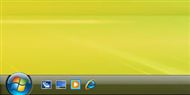
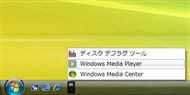 XPのクイック起動(写真=左)とVistaのクイック起動(写真=中央)。ショートカットアイコンをドラッグ&ドロップすることで、クイック起動に追加できる。クイック起動に登録されたアイコンが多い場合はすべて表示されず、矢印ボタンを押すことで残りが現れる(写真=右)
XPのクイック起動(写真=左)とVistaのクイック起動(写真=中央)。ショートカットアイコンをドラッグ&ドロップすることで、クイック起動に追加できる。クイック起動に登録されたアイコンが多い場合はすべて表示されず、矢印ボタンを押すことで残りが現れる(写真=右)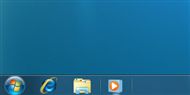
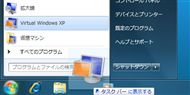
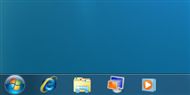 Windows 7ではクイック起動がタスクバーに統合され、大きなアイコンで表示されるようになった(写真=左)。マウスオーバーすると、アイコンの下が光り、左右に仕切りが表示される。Vistaのクイック起動に用意されていた「ウィンドウを切り替える」や「デスクトップを表示」の機能はなくなっているが、Windows 7ではタスクバー上から目的のウィンドウを選択しやすくなり(詳しくは後述)、タスクバー右端にデスクトップを表示する専用ボタンが追加されている。スタートメニューやフォルダから任意のショートカットをタスクバーにドラッグ&ドロップすると、タスクバーに登録できる(写真=中央/右)。登録したショートカットは右クリックメニューで削除できる
Windows 7ではクイック起動がタスクバーに統合され、大きなアイコンで表示されるようになった(写真=左)。マウスオーバーすると、アイコンの下が光り、左右に仕切りが表示される。Vistaのクイック起動に用意されていた「ウィンドウを切り替える」や「デスクトップを表示」の機能はなくなっているが、Windows 7ではタスクバー上から目的のウィンドウを選択しやすくなり(詳しくは後述)、タスクバー右端にデスクトップを表示する専用ボタンが追加されている。スタートメニューやフォルダから任意のショートカットをタスクバーにドラッグ&ドロップすると、タスクバーに登録できる(写真=中央/右)。登録したショートカットは右クリックメニューで削除できるこの変更により、Windows 7ではアプリケーション起動用のショートカットと、起動中のアプリケーション/ウィンドウのボタンが、タスクバーに同じ形をしたアイコンとして並ぶようになった。これはVista以前のWindowsとの大きな違いだ。
タスクバー上で起動用のショートカットと起動中のアプリケーション/ウィンドウを見分けられるように、起動中のアプリケーション/ウィンドウのボタンは四角い立体的な表示となり、グループ化されたアプリケーション/ウィンドウの場合はボタンが数個重なっているような表示に切り替わる。また、アクティブなウィンドウはボタンが白く光るので一目で分かる。
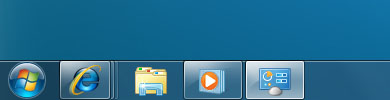 アイコンの周囲に区切りがなく平面的な状態が未起動のショートカット、アイコンの周囲が四角い立体的な表示となっているのが起動中のアプリケーションやウィンドウのボタン、そしてタブを複数開いた状態のInternet Explorer 8などグループ化された起動中のアプリケーションやウィンドウはボタンが重なっているような表示になる。この画像では、一番左のIE8がグループ化された起動中のアプリケーション、左から2番目がライブラリへのショートカットで起動していない状態、左から3番目が起動中のWindows Media Player 12、一番右がコントロールパネルのアクティブなウィンドウとなっている
アイコンの周囲に区切りがなく平面的な状態が未起動のショートカット、アイコンの周囲が四角い立体的な表示となっているのが起動中のアプリケーションやウィンドウのボタン、そしてタブを複数開いた状態のInternet Explorer 8などグループ化された起動中のアプリケーションやウィンドウはボタンが重なっているような表示になる。この画像では、一番左のIE8がグループ化された起動中のアプリケーション、左から2番目がライブラリへのショートカットで起動していない状態、左から3番目が起動中のWindows Media Player 12、一番右がコントロールパネルのアクティブなウィンドウとなっているちなみに、アプリケーションが起動している状態で同じアプリケーションのプロセスを新規に立ち上げるには、タスクバー上のボタンを右クリックして後述のジャンプリストを開けばよい。
グループ化されたボタンの閲覧性を強化
タスクバーが登場したのはWindows 95だが、OSの機能が進化するとともに、PCは大容量のメモリを搭載し、より多くのアプリケーションを同時に起動できるようになると、限られたタスクバーの領域を効率よく使うための工夫が施されるようになった。
例えば、XPではタスクバーのボタンをグループ化する機能が追加された。また、通知領域でアクティブでないインジケータを隠すことにより、タスクバーを広く使えるようにしている。Vistaのタスクバーには、ウィンドウの内容をサムネイル表示する機能も用意された。
Windows 7のタスクバーはさらに進化している。タスクバーのボタンをマウスオーバーするだけで、グループ化された複数のウィンドウ一覧がサムネイル表示され、ウィンドウをクリックすればアクセスでき、不要なウィンドウは右上の「×」ボタンを押すだけで閉じることができるのだ。グループ化された複数のウィンドウをまとめてプレビューできるため、目的のウィンドウにアクセスしやすくなっている。
サムネイル一覧からウィンドウを選択する際はWindowsフリップと同様に、選択したアプリケーション以外が自動的に透明になる。Internet Explorer 8で複数のタブを開いていた場合、各タブが別々にサムネイルで表示されるのも便利だ。さらに、Windows Media Player 12ではタスクバーからウィンドウをプレビューした状態のまま、動画を再生することもできる。
XPやVistaではボタンがグループ化されると、目的のウィンドウに素早くアクセスできなかったので、Windows 7の仕様変更によって、より直感的な操作が可能になったといえる。


 XPのタスクバーは、必要に応じてグループ化することにより、タスクバーを広く使えるようにしている。グループ化されたボタンは、クリックすることでウィンドウのタイトルを確認して選択する必要がある(写真=左)。Vistaのタスクバーはボタンをマウスオーバーすることで、ウィンドウの内容をサムネイル表示する機能が追加された。ただし、IE7やIE8のようにタブを持つウィンドウでは内容をすべて確認できず、ボタンがグループ化された場合の選択方法はXPと変わらない(写真=中央/右)
XPのタスクバーは、必要に応じてグループ化することにより、タスクバーを広く使えるようにしている。グループ化されたボタンは、クリックすることでウィンドウのタイトルを確認して選択する必要がある(写真=左)。Vistaのタスクバーはボタンをマウスオーバーすることで、ウィンドウの内容をサムネイル表示する機能が追加された。ただし、IE7やIE8のようにタブを持つウィンドウでは内容をすべて確認できず、ボタンがグループ化された場合の選択方法はXPと変わらない(写真=中央/右)

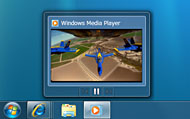 Windows 7のタスクバーは、ウィンドウの内容をサムネイル表示できるだけでなく、IE8のようにタブを持つウィンドウや、グループ化されたウィンドウも一覧できる(写真=左)。開いているウィンドウが多い場合はこのようにサムネイルも小さく表示され、画面に収まりきらないほどウィンドウを開いていると、サムネイルではなくリスト表示になる。サムネイルを選択すると、ほかのアプリケーションが透明になり、選択したウィンドウを直接確認できる(写真=中央)。この状態でサムネイル右上の「×」ボタンを押せば閉じることも可能だ。Windows Media Player 12ではサムネイル上で動画の簡易再生まで行える(写真=右)
Windows 7のタスクバーは、ウィンドウの内容をサムネイル表示できるだけでなく、IE8のようにタブを持つウィンドウや、グループ化されたウィンドウも一覧できる(写真=左)。開いているウィンドウが多い場合はこのようにサムネイルも小さく表示され、画面に収まりきらないほどウィンドウを開いていると、サムネイルではなくリスト表示になる。サムネイルを選択すると、ほかのアプリケーションが透明になり、選択したウィンドウを直接確認できる(写真=中央)。この状態でサムネイル右上の「×」ボタンを押せば閉じることも可能だ。Windows Media Player 12ではサムネイル上で動画の簡易再生まで行える(写真=右)Copyright © ITmedia, Inc. All Rights Reserved.
アクセストップ10
- ついに8K対応した「Insta360 X4」の画質をX3と1インチ360度版で比較 今買うべき全天球カメラだと確信した (2024年04月16日)
- 「JBL GO 4」でBluetoothスピーカーデビュー! 累計出荷台数5700万台を突破した人気製品の最新モデルを試す (2024年04月17日)
- バッファロー製Wi-Fiルーターに脆弱性 対象機種は今すぐファームウェア更新を (2024年04月17日)
- AI対応でCore Ultraよりも高いパフォーマンスをアピール! 企業PC向け「Ryzen PRO 8000シリーズ」登場 (2024年04月16日)
- Synology「BeeStation」はNASより便利な一面も 家族の“秘密”も守れるストレージ、共有リンクや写真管理もある (2024年04月16日)
- 「ASUS ZenScreen MB16QHG」は従来モデルの弱点を解消した高評価の16型モバイルディスプレイだ (2024年04月16日)
- SwitchBotのミニプラグに不具合 「断続的にオン/オフを繰り返す、異音」などで該当製品の交換を呼びかけ (2024年04月17日)
- あなたのPCのWindows 10/11の「ライセンス」はどうなっている? 調べる方法をチェック! (2023年10月20日)
- 無線LANルーター「Aterm」シリーズの一部に複数の脆弱性 設定変更や買い替えをアナウンス (2024年04月11日)
- NVIDIA、Ampereアーキテクチャを採用したシングルスロット設計のデスクトップ向けGPU「NVIDIA RTX A400/A1000」を発表 (2024年04月17日)